Ao Shen / 卖家
已发布的产品

注意️测试模式并不能完全正常运行 所以那个免费模拟是个摆设 和实际效果相差甚远 实际效果比GIF图片里面要流畅不存在卡顿和性能问题 十年前的i3都没有任何压力
如果需要测试可以下载MT4版进行测试,MT4版链接 https://www.mql5.com/zh/market/product/109093?source=Site+Market+My+Products+Page
____由于MT4的画线功能比较基础,迈达克官方也无意改进升级,但是后起之秀TradingView的出现极大拓展了画线分析部分的功能(当然TV的优势远不止于此),甚至国内的很多看盘软件的画线功能也比MT4原生的画线功能要强大。当然市面上传播的画线工具肯定也是有很多的包括五年前我写的一些相对简单的工具。但是现存的所有加起来也无法和便捷画线工具第三版相提并论,这是MT史上最强的画线工具没有之一,这是使用画线工具的朋友给出的评价。本工具初版5-6千行代码,经过一年的升级优化写到第三版已经超过2万行代码(当然空行大括号和注释的占比也不会很低估计在10-20%左右我的代码很规范 每一个变量都不会瞎命名也不会对只用

注意️测试模式使用时: 1.为获得最接近实际使用的体验,测试模式需要使用即时价格测试,并把测试速度调到合适水平(价格跳动频繁但是K线步进缓慢)。 2.测试指标前 单击 “指标属性” -> 单击“重设” 以恢复指标默认参数。 截图内容只是冰山一角
____由于MT4的画线功能比较基础,迈达克官方也无意改进升级,但是后起之秀TradingView的出现极大拓展了画线分析部分的功能(当然TV的优势远不止于此),甚至国内的很多看盘软件的画线功能也比MT4原生的画线功能要强大。当然市面上传播的画线工具肯定也是有很多的包括五年前我写的一些相对简单的工具。但是现存的所有加起来也无法和便捷画线工具第三版相提并论,这是MT史上最强的画线工具没有之一,这是使用画线工具的朋友给出的评价。本工具初版5-6千行代码,经过一年的升级优化写到第三版已经超过2万行代码(当然空行大括号和注释的占比也不会很低估计在10-20%左右我的代码很规范 每一个变量都不会瞎命名也不会对只用得到一两次的功能单独写一个函数当然也不会在需要反复调用的时候一遍遍复制雷同代码),最终功能呈现就是本文档所见这样几十个功能改进当然有些细

功能列表: 界面类型:常规模式和刷单模式; 交易量确定三个模式:绝对手数、风险金额和风险比率; 数字面板快速输入手数或风险金额; 固定盈亏比止损止盈线; 选中订单批量平仓或选中订单批量修改止损止盈; 单笔风险校验与总风险控制; 持仓移损保盈减仓等出场管理; 报警价格列表; 价格观测区; 搭配便捷画线指标3.65及以上版本实现组合配对画线开平; 支持中英文两种界面语言; 其他图表便捷操作。
出场管理模块注意事项: 盈利点数--三个级别要可以只启用一个或两个,但是数值顺序必须严格遵循递增顺序。 保盈点数和移损点数--只能设置其中一种,如果两者都设置会以保盈点数为准。 移损点数--如果要用某周期的N倍ATR替代可以用负数表示,例如-105表示M1周期5倍ATR -205表示M5周期5倍ATR -305表示M15周期5倍ATR 移损点数--如果设置的-888则会以信号指标的指标线作为止损值(并非所有的信号指标都能作为移损指标) 减仓比例--如果设置的负数则会在达到盈利点数条件或者突破价格条件时直接减仓,而如果设置的是正数则会在信号指标出现信号以后才会减仓。 上破价格-- 三个级别要可以只
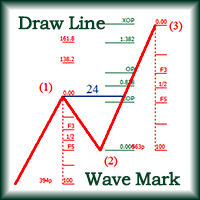
第一部分:特性 集成画线和波浪标记功能 画线过程中自动吸附(即自动搜索高/低) 同时绘制折线和斐波那契回调和 斐波那契扩展 计算区间跨度( 简称Qjt )的比率 通过单击连续删除对象 批量删除画线对象 显示/隐藏画线和波浪标记 快速将当前图表作为图片保存到本地某个文件夹 通过点击价格轴的特定区域或按热键W显示/隐藏主面板 按热键Q切换面板 自动隐藏主面板 通过点击 价格轴 的特定区域绘制价格检测范围 通过热键Z和X快速切换到上下周期
第二部分:绘图 (1) .画线类型 折线 Fibo 水平趋势线 区间线 时空网格 (2).设置线条颜色、样式和宽度 要设置线的颜色内置或样式和宽度,只需点击某些按钮 当按下第二行中间一个颜色按钮时,调出颜色选择面板设置自定义颜色 (3) .开始画线 如果你没有按下任何绘图类型按钮(HL/Rng/Net/Fibo),当你选择线条颜色按钮或线条样式按钮或线条宽度按钮时,它将默认绘制折线 当您正在绘制折线或区间线时,您可以按Fibo按钮,它将同时绘制 斐波那契回调和 斐波那契扩展 如果您想绘制可以精确定位 吸附 在最高价和最低价的画线,您可以在绘制时按下A

一、复合画线对象 (1)带箭头线段 (2)连续线段(折线) (3)平行四边形 (4)多边形 (5)盈亏比测量工具
二、画线过程中Z键回退 支持Z键回退的画线类型:连续线段、通道、平行四边形、多边形、斐波扩展。
三、 自动吸附 (1)画线开始之前单击锁定按钮切换自动吸附开关 (2)画线中可用快捷键Ctrl键切换自动吸附开关 四、水平向右延伸 画趋势线线段或者矩形时单击线型按钮或者快捷键C开关水平延伸。
五、画线显示周期 单击“多/单”按钮已及线型按钮设置单周期/全周期/指定周期显示。
六、画线停止 (1)原位置二次单击 (2)按钮单击 (3)右侧价格轴单击 (4)连续线段特殊处理 原位置单击停止不带箭头 单击右侧价格轴停止带箭头 单击按钮停止带 箭头
七、对象选中 单击对象选中,图表左上角显示选中对象信息并播放单击对象音频,对象锁定与否音效不同。
八、选中对象锁定解锁 单击锁定/解锁按钮。
九、对象复制 选中对象(趋势线和矩形)时单击“多/单”按钮复制,或者快捷键V复制。
十、选中对象删除 单击删除按钮删除。
十一、批量删
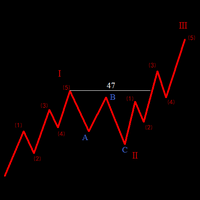
鹿希武趋势交易法专用波浪标记工具 0.主界面显示隐藏 单击最右侧价格轴右下角1/10处显示隐藏主界面,或者默认快捷键Q键显示隐藏主界面。 1.区间跨度查找 单击主浪高点或低点自动查找区间跨度,如果存在内外区间重叠单击按钮<<或>>进行左右调整,或者完成后手动拖拽调整。如果存在失败浪,可以在展开面板的情况下,用系统自带趋势线画区间跨度。带区间跨度的趋势线会自动保持水平,删除对应的区间跨度文本可以使其不自动恢复水平。 2.区间级别计算 单击Rate按钮选择计算区域,必须包含住选中区间跨度标记,自动计算区间级别关系。 3.波浪三级别标记 标记过程中支持Z键回退,同位置单击两次结束标记,或者单击Stop按钮停止标记,或者单击最右侧价格轴停止标记。 4.快捷切换上下周期 默认Z键切换小一级周期,X键切换大一级周期。 5.对象连续删除 默认T键开启/关闭连续删除模式,在连续删除模式下,单击需要删除的对象即可快捷删除该对象,可通过单击中心“连续删除”文字关闭连续删除模式也可通过T键结束连续删除模式。 6.清除标记 默认C键清除所有标记对象。